Wie kann der USB-Schnittstellenfehler des Win7-Hosts behoben werden?
Was soll ich tun, wenn die USB-Schnittstelle des Win7-Systemhosts nicht normal verwendet werden kann? Einige Benutzer stellen beim Anschließen ihres USB-Flash-Laufwerks an den Computer fest, dass der Computer keine normale Verbindung herstellen kann. Auch nach dem Wechseln anderer Geräte kann festgestellt werden, dass ein Problem vorliegt mit der USB-Schnittstelle. Wie kann man also das Problem lösen, dass die USB-Schnittstelle des Computers nicht verwendet werden kann? Der folgende Editor hat die Schritte zur Lösung des Problems zusammengestellt, dass die USB-Schnittstelle des Win7-Systemhosts nicht verwendet werden kann Wenn Sie interessiert sind, folgen Sie dem Herausgeber und schauen Sie unten nach.

Die USB-Schnittstelle des Win7-Systemhosts kann nicht normal verwendet werden
1. Klicken Sie mit der rechten Maustaste auf den Computer und klicken Sie auf Eigenschaften.
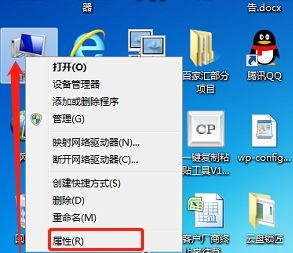
2. Klicken Sie dann auf Geräte-Manager.
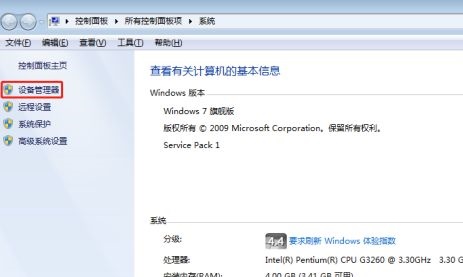
3. Wir können alle Hardwaregeräte im Gerätemanager sehen.
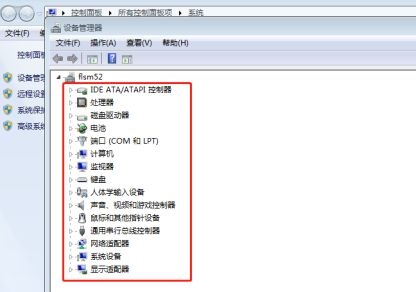
4. Wählen Sie den Universal Serial Bus Controller aus.
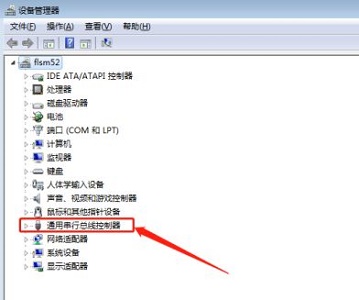
5. Dann können wir alle USB-Schnittstellengeräte sehen und auf eines doppelklicken, um es einzugeben.
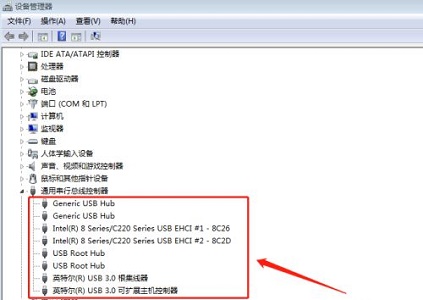
6. Klicken Sie dann, um das Gerät zu aktivieren.

7. Klicken Sie auf Weiter.
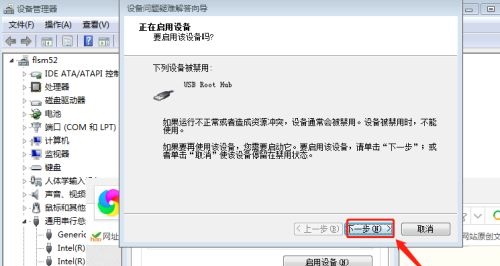
8. Warten Sie, bis die Aktivierung abgeschlossen ist.
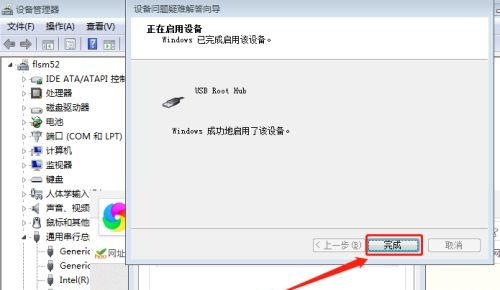
Das Obige ist der gesamte Inhalt von [Was tun, wenn die USB-Schnittstelle des Win7-Systemhosts nicht normal verwendet werden kann – Schritte zur Lösung des Problems, dass die USB-Schnittstelle des Win7-Systemhosts nicht normal verwendet werden kann]. sind auf dieser Seite verfügbar!
Das obige ist der detaillierte Inhalt vonWie kann der USB-Schnittstellenfehler des Win7-Hosts behoben werden?. Für weitere Informationen folgen Sie bitte anderen verwandten Artikeln auf der PHP chinesischen Website!

Heiße KI -Werkzeuge

Undresser.AI Undress
KI-gestützte App zum Erstellen realistischer Aktfotos

AI Clothes Remover
Online-KI-Tool zum Entfernen von Kleidung aus Fotos.

Undress AI Tool
Ausziehbilder kostenlos

Clothoff.io
KI-Kleiderentferner

AI Hentai Generator
Erstellen Sie kostenlos Ai Hentai.

Heißer Artikel

Heiße Werkzeuge

Notepad++7.3.1
Einfach zu bedienender und kostenloser Code-Editor

SublimeText3 chinesische Version
Chinesische Version, sehr einfach zu bedienen

Senden Sie Studio 13.0.1
Leistungsstarke integrierte PHP-Entwicklungsumgebung

Dreamweaver CS6
Visuelle Webentwicklungstools

SublimeText3 Mac-Version
Codebearbeitungssoftware auf Gottesniveau (SublimeText3)

Heiße Themen
 1375
1375
 52
52
 Wenn Ihr USB-C von Windows 11 nicht erkannt wird, stehen über 5 Korrekturen zur Auswahl.
May 08, 2023 pm 11:22 PM
Wenn Ihr USB-C von Windows 11 nicht erkannt wird, stehen über 5 Korrekturen zur Auswahl.
May 08, 2023 pm 11:22 PM
USB-C-Anschlüsse gehören mittlerweile zum Standard bei den meisten modernen Telefonen, Laptops und Tablets. Mit anderen Worten: Wir sind in die USB-C-Ära eingetreten und die traditionellen rechteckigen USB-Typ-A-Stecker, an die wir uns gewöhnt haben, verschwinden nach und nach. Sie können jetzt Ihren Windows 11-PC aufladen und über eine USB-C-Verbindung mit anderen USB-Typ-C-Geräten kommunizieren, die über USB-C-Anschlüsse verfügen (z. B. Grafikkarten, Dockingstationen, Telefone usw.). Leider können bestimmte Software- und Hardwarekombinationen Probleme verursachen. In diesem Fall wird möglicherweise eine Meldung angezeigt, die darauf hinweist, dass die USB-C-Verbindung fehlgeschlagen ist. In diesem Artikel zeigen wir, wie man Win repariert
 Befehle zur Installation von BalenaEtcher unter Windows 11
Apr 19, 2023 pm 05:46 PM
Befehle zur Installation von BalenaEtcher unter Windows 11
Apr 19, 2023 pm 05:46 PM
Schritte zur Installation von BalenaEtcher unter Windows 11 Hier zeigen wir die schnelle Möglichkeit, BalenaEthcer unter Windows 11 zu installieren, ohne die offizielle Website zu besuchen. 1. Öffnen Sie ein Befehlsterminal (als Administrator), klicken Sie mit der rechten Maustaste auf die Schaltfläche „Start“ und wählen Sie „Terminal (Admin)“. Dadurch wird ein Windows-Terminal mit Administratorrechten geöffnet, um Software zu installieren und andere wichtige Aufgaben als Superuser auszuführen. 2. Installieren Sie BalenaEtcher unter Windows 11. Führen Sie nun auf Ihrem Windows-Terminal einfach den Standard-Windows-Paketmanager aus
 So beheben Sie, dass Garmin-USB-Geräte auf einem Windows-PC nicht erkannt oder erkannt werden
May 06, 2023 pm 09:25 PM
So beheben Sie, dass Garmin-USB-Geräte auf einem Windows-PC nicht erkannt oder erkannt werden
May 06, 2023 pm 09:25 PM
Garmin ist ein Hersteller fortschrittlicher GPS-Tracking- und Navigationsgeräte und produziert hochwertige tragbare Geräte für normale Benutzer. Wenn Sie ein Garmin-Gerät verwenden und es nicht mit Ihrem Windows 11/10-System verbinden können und nach einer schnellen Lösung suchen, sind Sie hier genau richtig. Dieser Artikel ist hilfreich für Benutzer, die keine Verbindung zwischen ihrem Gerät und dem Windows-Computer herstellen können. Lösung 1 – Versuchen Sie, Ihr System neu zu starten Bevor Sie sich der Software-Seite des Problems zuwenden, sollten Sie versuchen, Ihr System neu zu starten. Bevor Sie also etwas unternehmen, sollten Sie zwei Dinge tun. Die erste besteht darin, Ihren Computer neu zu starten. Dieses Problem kann durch ein vorübergehendes Problem oder einen einmaligen Fehler verursacht werden. Vor dem Neustart des Systems
 Windows 11 erkennt Android-Telefon nicht? Hier ist eine schnelle Lösung
Apr 13, 2023 pm 04:31 PM
Windows 11 erkennt Android-Telefon nicht? Hier ist eine schnelle Lösung
Apr 13, 2023 pm 04:31 PM
Microsoft-Benutzer können ihre Telefone über die App Phone Link (früher Your Phone) mit ihren PCs verbinden. Mit dieser Anwendung kann Ihr Windows-PC auf Fotos, Texte, Benachrichtigungen und andere Daten auf Ihrem Telefon zugreifen. Phone Link kann den Bildschirm Ihres Android-Geräts spiegeln. Derzeit befindet sich diese Funktion bei einigen Samsung-Smartphones noch in der Testphase. Benutzer können ihre Android-Geräte weiterhin über ein USB-Kabel mit ihrem PC verbinden, allerdings können Benutzer damit nur Dateien, Fotos, Musik und andere Medien zwischen ihrem PC und ihrem Smartphone übertragen. Um auf Texte und Anrufe zuzugreifen,
 So beheben Sie den Fehlercode 0x800701B1 unter Windows 10/11
Apr 15, 2023 pm 07:13 PM
So beheben Sie den Fehlercode 0x800701B1 unter Windows 10/11
Apr 15, 2023 pm 07:13 PM
Beim Übertragen von Dateien von einem Laufwerk auf einen anderen Treiber im Datei-Explorer wird möglicherweise die Fehlermeldung „Fehler x800701B1: Es wurde ein nicht vorhandenes Gerät angegeben“ angezeigt. Während viele Benutzer dieses Problem beim Kopieren und Einfügen großer Dateien auf USB-Geräten gemeldet haben, sind einige von ihnen auch auf dieses Problem gestoßen, als sie versuchten, Windows auf einer an einen USB-Anschluss angeschlossenen Festplatte/SSD zu installieren. Lösung 1 – Schließen Sie das Laufwerk an einen anderen Anschluss an. Wie Sie wissen, gibt es in Ihrem System mehrere Arten von Anschlüssen. Allerdings funktionieren einige neuere externe SSDs/HDDs nur mit USB3.0. Wenn Sie also einen USB2.0-Anschluss angeschlossen haben, wird möglicherweise dieser Fehler angezeigt. 1. Sie müssen das USB-Laufwerk auswerfen. Also klicken
 Unbekanntes USB-Gerät, Fehlerbehebung bei der Geräteaufzählung unter Windows 11/10
Apr 18, 2023 pm 10:13 PM
Unbekanntes USB-Gerät, Fehlerbehebung bei der Geräteaufzählung unter Windows 11/10
Apr 18, 2023 pm 10:13 PM
Nachdem wir USB-Geräte längere Zeit verwendet haben, wissen wir alle, dass beim Anschließen des USB-Geräts an Ihren Windows-PC zunächst der für den USB-Anschluss erforderliche Treiber installiert wird und dann das USB-Gerät im Datei-Explorer angezeigt wird. Kann abgerufen werden. Immer wenn ein Hardwaregerät an einen Windows-PC angeschlossen wird, ist ein Treiber erforderlich, der die Kommunikation mit diesem Gerät unterstützt. Wenn der Treiber jedoch beschädigt ist, erkennt Windows das Hardwaregerät nicht. Ein solcher Fehler, der bei der Verwendung von USB-Geräten auf Windows-Computern auftritt, ist UnknownUSBDevice(DeviceFailedEnumeration)Error. USB
 So erstellen Sie mit Rufus einen bootfähigen USB-Stick für Windows 11
Apr 13, 2023 pm 06:10 PM
So erstellen Sie mit Rufus einen bootfähigen USB-Stick für Windows 11
Apr 13, 2023 pm 06:10 PM
Rufus ist ein kleines und beliebtes Dienstprogramm zum Erstellen bootfähiger USB-Laufwerke mit verschiedenen Betriebssystemen. Im Gegensatz zur Microsoft Media Creation Tool (MCT)-Anwendung, die nur Windows 10 und 11 unterstützt, funktioniert Rufus auch auf Windows 7, 8.1, 10, 11, Linux und anderen Betriebssystemen. Neben einer besseren Betriebssystemunterstützung bietet Rufus auch mehrere Verbesserungen der Lebensqualität, insbesondere für diejenigen, die Windows 11 installieren möchten. Zunächst einmal kann Rufus die TPM 2.0- und Secure Boot-Anforderungen umgehen, um Builds mit älterer und offiziell nicht unterstützter Hardware zu erstellen
 Wie führt Java Servlet die Fehlerbehandlung und Ausnahmebehandlung durch?
Apr 17, 2024 am 09:00 AM
Wie führt Java Servlet die Fehlerbehandlung und Ausnahmebehandlung durch?
Apr 17, 2024 am 09:00 AM
Fehlerbehandlung und Ausnahmebehandlung in JavaServlet helfen Anwendungen bei der Bewältigung von Fehlersituationen. Bei der Fehlerbehandlung geht es darum, Fehler mithilfe von Try-Catch-Blöcken oder dem Schlüsselwort throws zu erkennen und zu behandeln. Die Ausnahmebehandlung umfasst die Behandlung der tatsächlich ausgelösten Ausnahmen, einschließlich RuntimeException und CheckedException. Zu den Best Practices gehören das Abfangen nur behandelbarer Ausnahmen, die Verwendung bestimmter Ausnahmetypen und die Befolgung des DRY-Prinzips.



